
Edmund Richardson
0
3499
890
Pokud na svém notebooku Windows používáte Bluetooth nebo externí myš, může se dotyková podložka stát trochu nepříjemnou. Naštěstí je snadné deaktivovat touchpad kdykoli je myš zapojena.
Tato metoda se může u jednotlivých výrobců lišit - v některých případech se přepínání a vypínání touchpadu provádí prostřednictvím nastavení specifických pro výrobce, nikoli prostřednictvím nastavení systému Windows.
Obecně lze u většiny notebooků vypnout touchpad tím, že přejdete na Nastavení > Zařízení > Touchpad. V části Touchpad můžete toto nastavení přepnout: Po připojení myši ponechte touchpad zapnutý.
Kdykoli připojíte kabelovou myš nebo Bluetooth klíč pro myš, touchpad se automaticky vypne.
Ne všechny počítače se systémem Windows 10 tuto možnost mají. Například na počítačích Dell budete muset jít Nastavení > Zařízení > Myš a Touchpad a klikněte Další možnosti myši otevřete Vlastnosti myši společnosti Dell. K tomuto oknu se také dostanete ve Správci úloh.
Klikněte na odkaz, který říká Klepnutím změníte nastavení zařízení Dell Touchpad. Můžete zapnout nástroj Dell TouchGuard, který během psaní zabraňuje nechtěným gestům, nebo jej jednoduše jednoduše úplně vypnete..
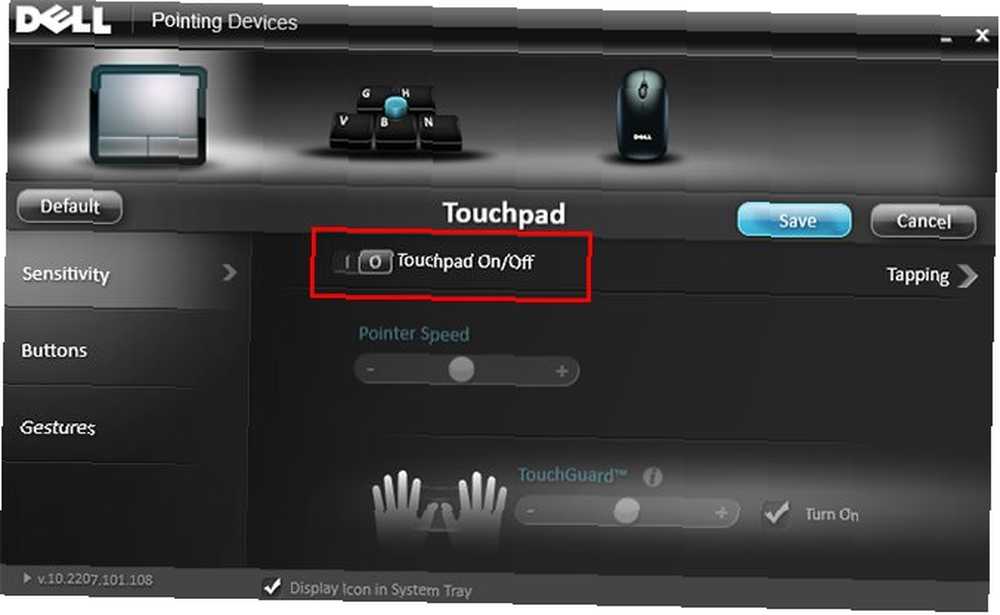
Dáváte přednost zakázání touchpadu, když používáte externí myš? Jaké další tipy a triky považujete pro vaše počítače se systémem Windows 10 za neocenitelné? Dejte nám vědět v komentářích.











